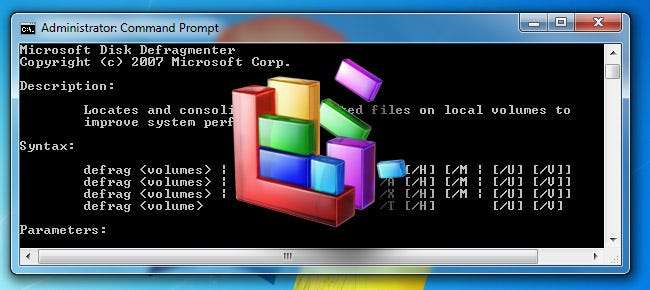
Windows-Benutzer haben im Laufe der Jahre gelernt, dass sie ihre Computer defragmentieren müssen, um weiterhin mit Höchstgeschwindigkeit zu arbeiten. Während Windows Vista und 7 Ihre Festplatten automatisch defragmentieren, können Sie auf folgende Weise tiefer in Windows Defragmenter eintauchen.
Windows Disk Defragmenter wurde in Windows Vista und 7 zu einem sehr reduzierten Dienstprogramm. Tatsächlich konnten Sie mit Vista Disk Defragmenter nicht einmal die zu defragmentierenden Festplatten auswählen, bis sie in Service Pack 1 aktualisiert wurden. Das Gute ist jedoch dass sowohl Vista als auch 7 Ihre Festplatten automatisch und planmäßig defragmentieren, sodass Sie größtenteils nicht darüber nachdenken müssen.
Beachten Sie jedoch, dass Sie durch die Defragmentierung einer Festplatte größtenteils keine massiven Leistungssprünge feststellen werden. Ein Upgrade auf eine SSD ist der beste Weg, um die Festplattenleistung zu verbessern. Führen Sie keine Defragmentierung auf einem SSD-Laufwerk durch! SSD-Laufwerke müssen nicht defragmentiert werden, und Sie verringern die Leistung Ihres Laufwerks, indem Sie es defragmentieren.
Verwenden der Disk Defragmenter App
Wenn Sie die Defragmentierungs-App öffnen, werden Sie möglicherweise überrascht sein, wie sparsam sie ist. Hiermit können Sie einzelne Festplatten analysieren oder defragmentieren. halt dein Strg Taste, um mehrere Festplatten auszuwählen und das gesamte System gleichzeitig zu defragmentieren. Du kannst auch Ändern Sie den Defragmentierungsplan . Standardmäßig werden die meisten Computer so eingestellt, dass sie am Mittwochmorgen um 1:00 Uhr defragmentieren. Sie können dies jedoch ändern, wenn Sie es lieber zu einem anderen Zeitpunkt defragmentieren möchten oder wenn Ihr Computer dann nie ausgeführt wird.
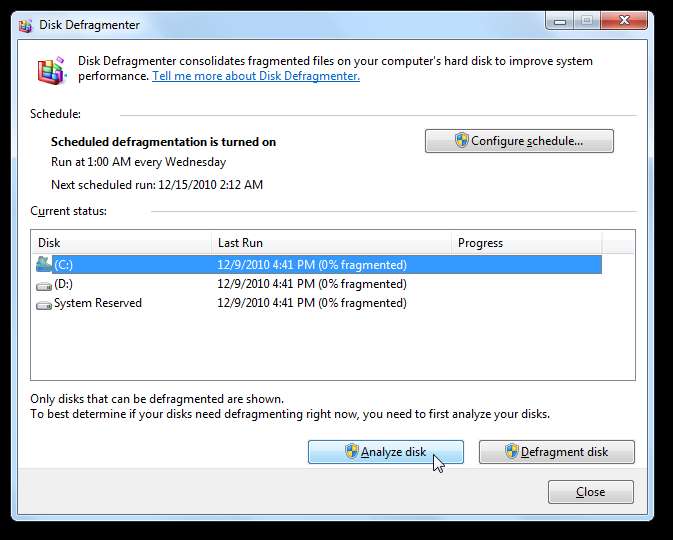
Aber das ist alles, was Sie mit der Defragmentierungs-App tun können. Um tiefer zu graben, müssen wir zur Eingabeaufforderung gehen.
Defragmentierung über die Eingabeaufforderung
Das Windows-Defragmentierungstool verfügt tatsächlich über unzählige Funktionen, auf die Sie jedoch nicht über die Fensteroberfläche zugreifen können. Öffnen Sie die Eingabeaufforderung im Verwaltungsmodus, um tiefer zu graben.
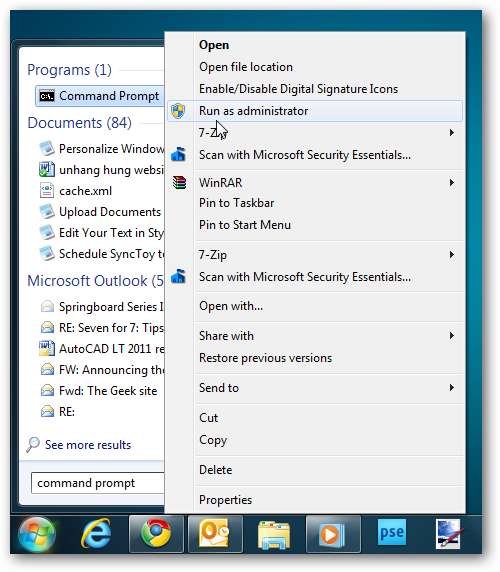
Um das Defragmentierungswerkzeug zu verwenden, geben Sie einfach ein defragmentieren gefolgt von den Parametern, die Sie verwenden möchten. Wie üblich können Sie die Hilfedatei des Befehls durch Eingabe anzeigen defragmentieren /? . Um dann die Defragmentierung zu verwenden, geben Sie einfach Folgendes ein, wie Sie es bei vielen Befehls-Apps tun würden.
defragmentieren [name of your drive] [parameter] [extra parameters]
Um Ihr Laufwerk einfach zu defragmentieren, geben Sie einfach ein [drive name] defragmentieren . Wenn Ihr Hauptlaufwerk C: ist, geben Sie einfach ein defragmentieren C: um Ihr C-Hauptlaufwerk zu defragmentieren. Mit dem Defragmentierungsprogramm können Sie noch viel mehr tun, wie Sie den enthaltenen Hilfeinformationen entnehmen können.
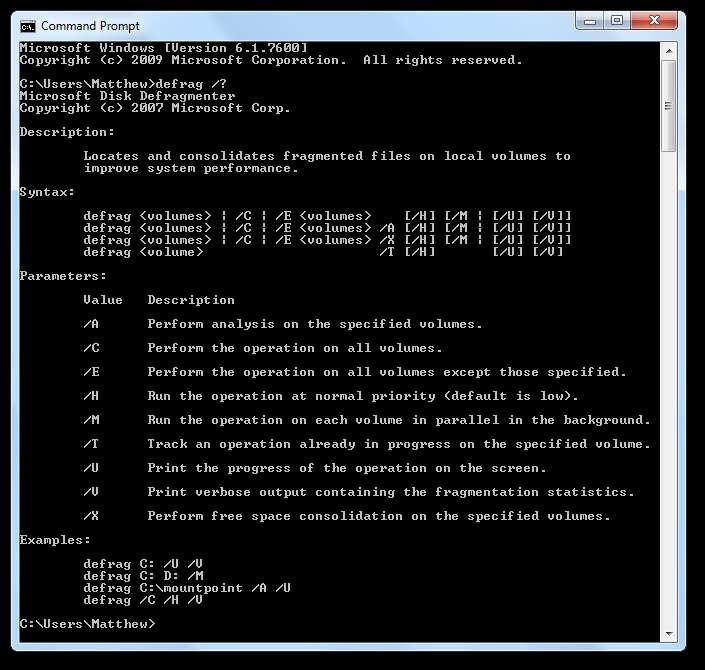
Lassen Sie uns in diesem Sinne einige der häufigsten Parameter betrachten, die Sie möglicherweise verwenden möchten:
Überprüfen Sie, ob Sie defragmentieren müssen
Sie sind sich nicht sicher, ob Ihre Festplatte defragmentiert werden muss? Analysieren Sie einfach Ihre Festplatte durch Eingabe
defragmentieren Sie [drive name] / A.
Wie Sie unten sehen können, haben wir eingegeben defragmentieren C: / A. um unser C-Laufwerk zu analysieren. Nach wenigen Augenblicken können Sie sehen, wie groß Ihr Laufwerk ist (oder eine Partition, wenn sich Ihre Festplatte in mehreren Partitionen befindet), wie viel freier Speicherplatz sie hat, wie viel fragmentierter Speicherplatz insgesamt vorhanden ist und wie groß das freie Speicherplatzsegment ist. Darunter zeigt Ihnen das Defragmentierungs-Tool an, ob Sie jetzt defragmentieren müssen oder nicht.
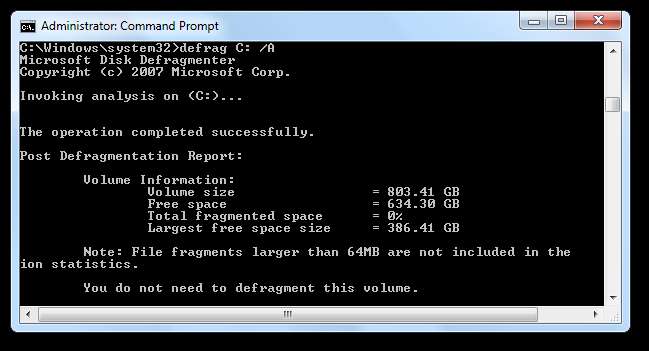
Defragmentieren Sie alle Laufwerke gleichzeitig
Möchten Sie einfach alle Ihre Laufwerke defragmentieren, ohne zusätzliche Informationen zu erhalten oder eine kompliziertere Defragmentierung durchzuführen? Wenn ja, geben Sie einfach ein defragmentieren / C. und defragmentieren lassen. Oder, hey, Sie können dies einfach über das Hauptdefragmentierungsfenster tun, da es genauso funktioniert.
Andere schöne Optionen
| Weitere Informationen zur Defragmentierung: | /BEIM |
| Konsolidieren Sie den freien Speicherplatz auf einem Laufwerk: | /X |
| Bei normaler Prozesspriorität defragmentieren: | /H |
| Verfolgen Sie eine bereits laufende Defragmentierung: | /T |
| Defragmentieren Sie alle Laufwerke außer dem aufgelisteten: | / IS |
| Defragmentieren Sie alle Laufwerke gleichzeitig: | / M - Hinweis: Dies ist nur ratsam, wenn Sie über mehrere Laufwerke verfügen und auf einem Computer mit mehreren Partitionen nicht ordnungsgemäß funktionieren |
Sie können auch die Optionen zusammenstellen, die Sie benötigen. Angenommen, Sie möchten alle Ihre Geräte im ausführlichen Modus defragmentieren, um weitere Informationen anzuzeigen, und Sie möchten, dass die Defragmentierung mit höchster Priorität ausgeführt wird. Dazu geben wir Folgendes ein:
defragmentieren / C / H / V.
Sobald es ausgeführt wird, wird die Liste der von Ihnen ausgewählten Optionen oben im Eingabeaufforderungsfenster angezeigt. Denken Sie daran, das Fenster nicht zu schließen, bevor die Defragmentierung abgeschlossen ist, da dies den Vorgang abbricht.
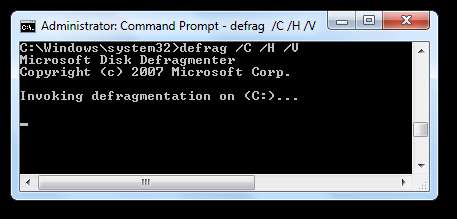
Jetzt, da Sie mehr Kontrolle über die Defragmentierung haben, können Sie Ihre Festplatten hoffentlich mit Höchstleistung zum Laufen bringen. Oder, selbst wenn Sie nichts optimieren möchten, laufen Sie einfach defragmentieren / C. ist viel geeker als das Öffnen des Defragmentierers. Wir haben kürzlich die Leser gefragt, ob sie die Eingabeaufforderung verwenden. Wenn Sie es nicht gewohnt sind, haben Sie hier eine gute Chance, loszulegen!







